了解电子数据展示 (Premium) 中的集合
重要
本文仅适用于 经典电子数据展示体验。 经典电子数据展示体验将于 2025 年 8 月停用 ,在停用后不会作为体验选项在 Microsoft Purview 门户中提供。
建议尽早开始规划此转换,并开始在 Microsoft Purview 门户中使用新的电子数据展示体验。 若要详细了解如何使用最新的电子数据展示功能和功能,请参阅 了解电子数据展示。
当组织面临收集可能与调查或潜在诉讼相关的通信和内容时,在最佳情况下会面临重大挑战。 在当今的现代工作场所中,内容的数量、多样性和速度使创新和远程工作得以实现,同时扩展了管理电子数据展示调查集合的要求和流程。
电子数据展示 (Premium) 集合可帮助电子数据展示经理快速确定搜索 Microsoft 365 中跨电子邮件、文档、Teams 反应和其他内容的内容的范围。 集合为经理提供可能与案例相关的内容的估计值。 此估算使经理能够快速、明智地决定与案例相关的内容的大小和范围。 电子数据展示管理员可以创建一个集合来搜索托管数据源 ((例如邮箱和 SharePoint 网站) 、非托管数据源 (如 SharePoint 网站、组邮箱和 Microsoft Teams) ),并使用特定搜索条件 ((如关键字和日期范围) )快速定义其集合的范围。
定义集合后,电子数据展示管理员必须首先提交集合以创建估计值。 估计值包括数据量估计值、包含结果的内容位置以及搜索查询条件的命中次数等。 这些见解有助于在继续查看和分析电子数据展示工作流的阶段之前,告知是否应修改集合以缩小或扩展集合的范围。
当经理对集合的范围和可能响应的估计内容量感到满意时,管理员可以将内容添加或 提交 到审阅集。 将集合提交到审阅集时,该经理还可以选择包括聊天对话、云附件、部分索引项目和文档版本。 在引入审阅集期间,集合中的内容还会经历另一个级别的处理。 和 集合将使用最终集合摘要进行更新。 将内容添加到审阅集后,电子数据展示管理员可以继续查询、分组和优化中的内容,以帮助最小化和审阅。 此外,该集合还更新了提交到审阅集的内容的相关信息和统计信息。 此信息提供有关集合中内容的历史参考。
提示
如果你不是 E5 客户,请使用 90 天Microsoft Purview 解决方案试用版来探索其他 Purview 功能如何帮助组织管理数据安全性和合规性需求。 立即在 Microsoft Purview 试用中心开始。 了解有关 注册和试用条款的详细信息。
集合工作流
若要开始在电子数据展示 (Premium) 中使用集合,下面是流程中每个步骤的基本工作流和说明。
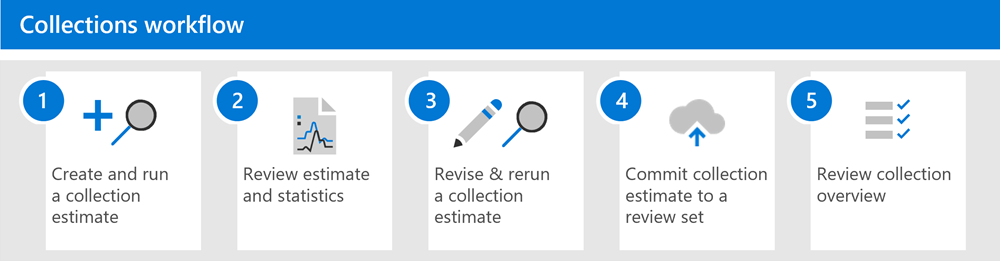
创建并运行集合估算。 第一步是创建集合估计值并定义要搜索的保管和非托管数据源。 还可以搜索尚未添加到案例的其他数据源。 添加数据源后,将搜索查询配置为在数据源中搜索与案例相关的内容。 可以使用关键字、属性和条件生成搜索查询,以返回与案例最相关的内容。 有关详细信息,请参阅 创建集合估算。
查看估算和统计信息。 创建并运行集合估算后,下一步是查看集合统计信息,以帮助你验证是否找到了相关内容以及命中率最高的内容位置。 还可以查看搜索结果示例,以进一步帮助你确定内容是否在调查范围内。 有关详细信息,请参阅 搜索集合估计的统计信息。
修改 & 重新运行集合估算。 根据集合返回的估计值和统计信息,可以通过更改所搜索的数据源和搜索查询来扩展或缩小集合来编辑集合估计值。 可以更新并重新运行集合估算,直到确信集合包含与案例最相关的内容。
将集合估计提交到评审集。 如果确信集合返回与事例相关的类型内容,则可以将集合提交到审阅集。 提交集合时,可以选择将对话线程、云附件和文档版本添加到审阅集,所有这些版本都可能与案例相关。
提交集合时,将从父项(如电子邮件、聊天消息或文档 () )提取子项(如电子邮件、聊天消息或文档) ),然后通过光学字符识别 (OCR) 进行处理,以从子项中提取任何文本。 然后,从子项中提取的文本将添加到其父项,以便您可以在审阅集中查看它。 电子数据展示 (Premium) 不将子项作为单独的文件添加到审阅集,有助于限制添加到审阅集的潜在非重要项目的数量。 有关如何处理子项的详细信息,请参阅 集合统计信息和报告。
有关详细信息,请参阅 将集合估计提交到评审集。
查看集合概述。 将集合提交到审阅集后,将保留有关集合的信息,例如有关提取的项的统计信息、深层索引、用于集合的搜索查询以及从中收集项目的内容位置。 此外,无法编辑或重新运行提交的集合。 只能复制或删除它们。 保留集合提供已添加到审阅集的已收集项的历史记录。 有关详细信息,请参阅 已提交集合的统计信息和报告。